
Les appareils Android proposés par le célèbre fabricant de Samsung sont considérablement considérés comme l'un des gadgets les plus fiables. L'offre de productivité émise il y a quelques années Les périphériques leur permet d'exécuter leurs fonctions et aujourd'hui, il vous suffit de prendre en charge la partie de programme de l'appareil dans un état réel. En dessous des méthodes du micrologiciel en général, une tablette réussie et équilibrée sera considérée - Samsung Galaxy Note 10.1 GT-N8000.
Les caractéristiques matérielles du modèle GT-N8000 de Samsung permettent à la tablette de rester la solution actuelle pour que les utilisateurs peu élandissants sont aujourd'hui et que l'enveloppe officielle du logiciel dans son ensemble est assez bonne, bien que des applications supplémentaires surchargées par la solution. En plus de la version officielle du système pour le produit à l'étude, des OS non officiels modifiés sont disponibles.
Toutes la responsabilité du résultat de l'exécution des instructions du présent document réside uniquement sur l'utilisateur qui effectue une manipulation avec l'appareil!
Préparation
Quels que soient les objectifs que le Samsung GT-N8000 est prévu d'être mis en œuvre, certaines opérations préparatoires doivent être effectuées avant de procéder à des opérations avec la mémoire de l'appareil. Cela évitera des erreurs avec l'installation immédiate d'Android et permettra également de gagner du temps à la procédure à suivre.

Conducteurs
Les méthodes les plus cardinales et efficaces d'installation de l'Android et de la restauration du dispositif à considérer nécessitent l'utilisation d'applications spécialisées. Pour pouvoir associer la tablette et l'ordinateur, vous avez besoin de pilotes dont l'installateur peut être téléchargé sur le site Web des développeurs Samsung:
Téléchargez le pilote conducteur pour Samsung Galaxy Note 10.1 GT-N8000 Firmware du site officiel
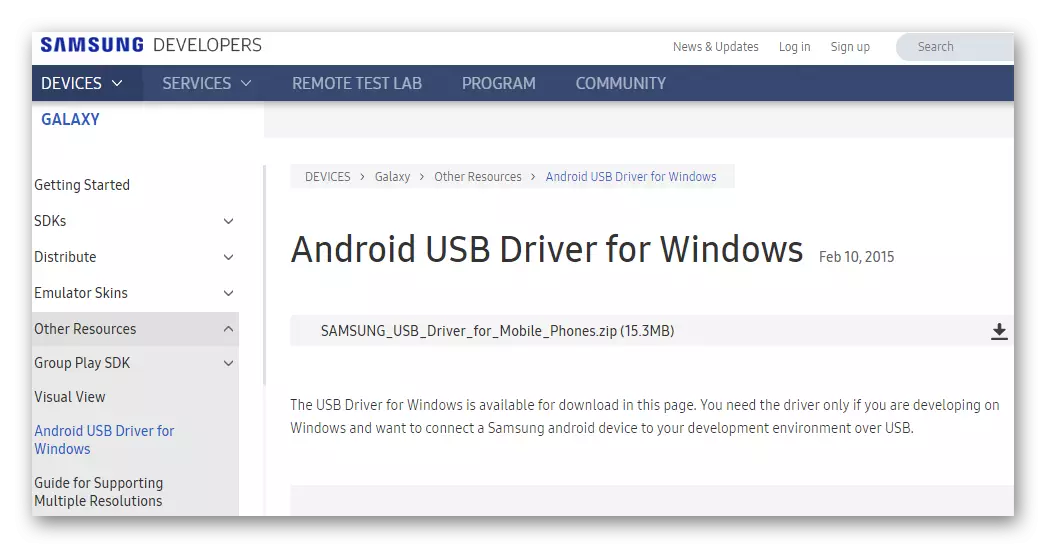
- Après le téléchargement, déballez le colis avec l'installateur dans un dossier séparé.
- Exécutez le fichier. Samsung_usb_driver_for_mobile_phones.exe. Et suivez les instructions du programme d'installation.
- Lorsque l'installateur est terminé, fermez la fenêtre de l'application et vérifiez l'exactitude de l'installation des composants du système pour associer le GT-N8000 avec PC.

Pour vérifier l'exactitude de l'installation de pilotes, connectez la tablette d'exécution sur le port USB et ouvrez le gestionnaire de périphériques. Dans la fenêtre "Manager", les éléments suivants doivent être affichés:

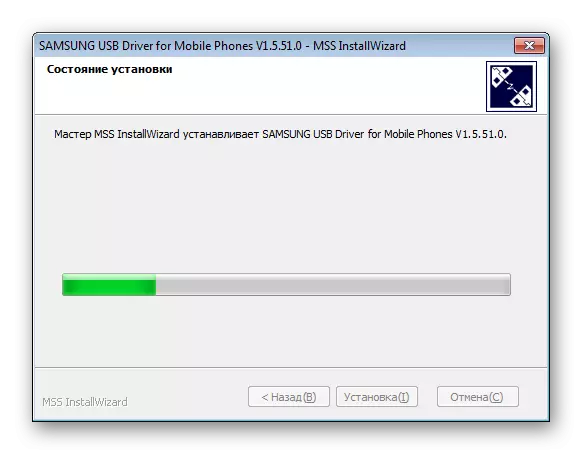

Obtention des droits racine
En général, pour installer le système d'exploitation à Samsung Galaxy Note 10.1, la réception des droits de superutilisateur sur le périphérique n'est pas requis, mais les droits des racines vous permettent de créer une sauvegarde à part entière et d'utiliser un moyen très facile d'installer le système dans la tablette et configurez également finement le système déjà installé. Obtenez les privilèges sur la robe considéré est très simple. Pour ce faire, utilisez l'outil Root Kingo.
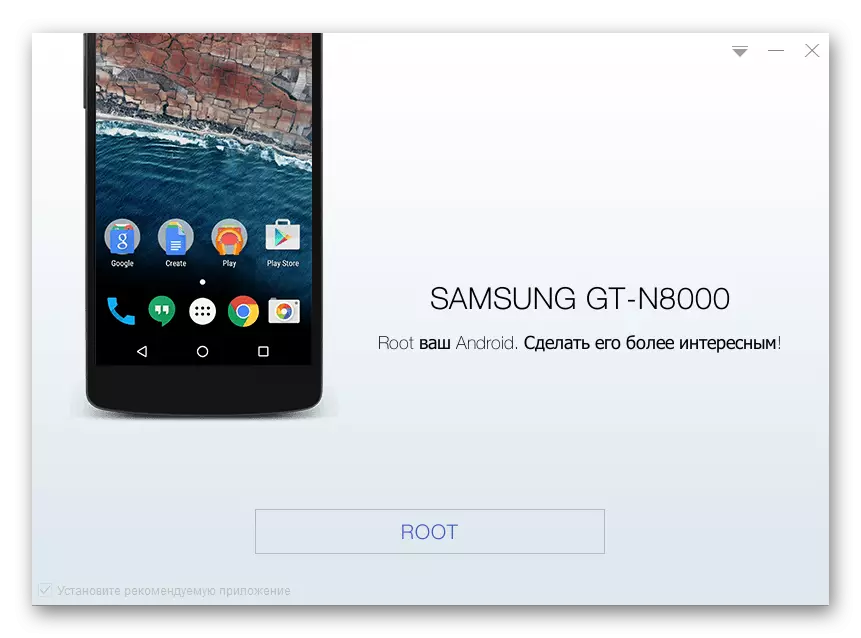
À propos de travailler avec l'application est décrit dans le matériel sur notre site Web, accessible par référence:
Leçon: Comment utiliser Kingo Racine

Bacup
Toute procédure qui implique des interférences dans les sections du système de l'androïde-périphérique, a permis de réduire les risques de perte d'informations contenus dans l'appareil, y compris des données utilisateur. De plus, dans certains cas, lors de l'installation du système d'exploitation dans l'appareil, la mise en forme des sections de mémoire est simplement nécessaire pour l'installation et le fonctionnement corrects d'Android à l'avenir. Par conséquent, avant d'installer le logiciel système, veillez à enregistrer des informations importantes, c'est-à-dire créer une copie de sauvegarde de tout ce qui peut être nécessaire avec l'opération supplémentaire de l'appareil.
En savoir plus: Comment faire des appareils Android de sauvegarde avant le firmware

Outre d'autres méthodes de création d'une sauvegarde, il est conseillé de prendre en compte l'utilisation d'applications créées par Samsung, y compris pour réinsiter l'utilisateur de la perte d'informations importantes. Nous parlons du programme de mappage d'appareils Android du fabricant avec interrupteur PC - Smart. Vous pouvez télécharger la solution à partir du site officiel du fabricant:
Téléchargez Samsung Smart Switch à partir du site officiel

- Après avoir téléchargé le programme d'installation, exécutez-le et installez l'application, suivant des instructions simples des moyens.
- Ouvrir le commutateur Samsung Smart,

Puis connectez le GT-N8000 au port USB de l'ordinateur.
- Après avoir déterminé le modèle de périphérique dans le programme, cliquez sur la zone de sauvegarde.
- Dans la fenêtre de requête qui apparaît, déterminez la nécessité de créer une copie des données avec une carte mémoire installée dans la tablette. La confirmation des cartes de copie est confirmée en appuyant sur la touche "Backup", si ce n'est pas nécessaire, cliquez sur "Skip".
- Le processus automatique des données d'archivage de la tablette sur le disque PC commencera, accompagné de l'indicateur d'exécution de la procédure de copie.
- À la fin de la création de sauvegarde, confirmant le succès de la fenêtre de fonctionnement avec les types de données répertoriés, qui ne peuvent pas être inquiets sur la sécurité.






Aditionellement. Si vous souhaitez faire une configuration fine du processus d'archivage, y compris le chemin d'accès sur le disque PC, où les fichiers de sauvegarde seront stockés, ainsi que les types de données sauvegardés, utilisez la fenêtre "Paramètres" appelée Clic sur "Plus «Bouton dans le commutateur Samsung Smart et sélectionnez l'élément approprié dans le menu déroulant.

Bacup de la section EFS
Samsung Galaxy Note 10.1 GT-N8000 est équipé d'un module pour une carte SIM, qui offre aux utilisateurs la possibilité d'utiliser Internet mobile et même de faire des appels. La section mémoire du périphérique contenant les paramètres qui fournissent une communication, y compris IMEI, est appelée "EFS". Cette zone de mémoire dans des expériences avec firmware peut être effacée ou endommagée, ce qui rendra impossible d'utiliser des communications mobiles, il est donc extrêmement souhaitable de créer une vidage de cette partition. Effectuez une application spéciale disponible sur Google Play Market - EFS ☆ IMEI ☆ Sauvegarde.
Téléchargez EFS ☆ IMEI ☆ Sauvegarde dans Google Play Market

Pour que le programme sur l'appareil doit être obtenu par les privilèges du superutilisateur!

- Installez et exécutez EFS ☆ IMEI ☆ Sauvegarde. Lors de la demande de demande, fournissez l'application à droite.
- Sélectionnez l'emplacement du futur vidage de la section "EFS" à l'aide d'un interrupteur spécial.

Il est recommandé de conserver une sauvegarde sur la carte mémoire, c'est-à-dire régler le commutateur sur la position SDCard externe.
- Cliquez sur "Enregistrer la sauvegarde EFS (IMEI)" et attendez que la procédure complète. La section est copiée très rapidement!
- Les BACAP sont enregistrés sur les étapes 2 ci-dessus dans le répertoire "Sauvegardées EFS". Pour un stockage fiable, vous pouvez copier le dossier sur le disque d'ordinateur ou le stockage en nuage.

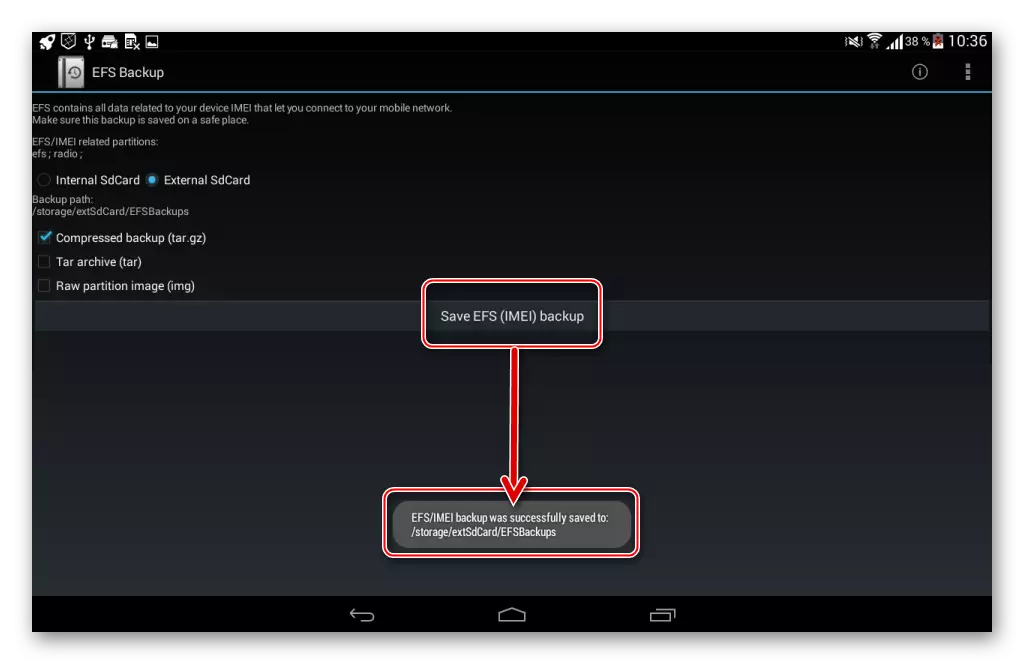

Chargement du firmware
Samsung ne donne pas aux utilisateurs leurs appareils à télécharger le micrologiciel de la ressource officielle, telle est la politique du fabricant. Dans le même temps, il est possible d'obtenir toute version officielle du logiciel système pour les périphériques Samsung sur des sites de catalogue de micrologiciels Samsung spécialisés, dont les créateurs conservent des packages du système d'exploitation et leur permettent tous. Un exemple d'une telle ressource est Sfirmware.com. Ce qui suit est un lien pour charger de nombreux logiciels système pour GT-N8000:

Télécharger le firmware officiel pour Samsung Galaxy Note 10.1 GT-N8000
Lors du choix du firmware officiel de Samsung, vous devez envisager de lier la région pour laquelle elle est destinée. Le code de région est mentionné sur Csc Code de vente client). Pour la Russie, des paquets marqués «Ser» sont destinés.

Liens vers le téléchargement Tous les packages utilisés dans des exemples à partir du présent document sont disponibles dans les descriptions des méthodes d'installation du système d'exploitation ci-dessous dans l'article.
Firmware
La réinstallation et / ou la mise à jour de la version d'Android peut être nécessaire pour différentes raisons et sont effectuées de différentes manières. Pour tout état de l'appareil, choisir la méthode du micrologiciel et de l'installation, vous devez être guidé par l'objectif ultime, c'est-à-dire la version souhaitée de l'Android, qui est gérée par l'appareil après la manipulation.

Méthode 1: Utilitaires officiels
Le seul moyen d'obtenir officiellement la possibilité de manipulation avec le logiciel système GT-N8000 est l'utilisation de Samsung Software pour gérer les périphériques Android de la marque. Il existe deux solutions de ce type - les célèbres kies et une solution relativement nouvelle - Smart Switch. Il n'y a pas de différences fondamentales dans les fonctions d'application lors de la conjugaison avec des appareils, mais les programmes prennent en charge différentes versions d'Android. Si la tablette exécute une version Android jusqu'à 4.4, utilisez le CES si Kitkat - Utilisez un commutateur SMART.

Kies.
- Téléchargez, installez et exécutez Samsung Cies.
- Connectez le périphérique au PC
- Chargez Samsung Smart Sweat du site Web du fabricant officiel.
- Exécutez l'outil.
- Connectez le dispositif et le câble Yusb de l'ordinateur.
- Après avoir déterminé le modèle dans l'application et dans le cas de la mise à jour du logiciel système sur les serveurs Samsung, Smart Switch affichera une notification correspondante. Cliquez sur le bouton "Mettre à jour".
- Confirmez la préparation du début du processus à l'aide du bouton «Continuer» dans la fenêtre de requête qui apparaît.
- Familiarisez-vous avec les exigences que la situation doit correspondre avant le début du processus de mise à jour et cliquez sur le bouton "Tous confirmé" si le système doit être spécifié.
- D'autres opérations sont automatiquement effectuées par le programme et incluent les étapes présentées:
- Composants de chargement;
- Réglage de l'environnement;
- Téléchargez les fichiers nécessaires sur le périphérique;
- Éteignez la tablette et tournez-la dans le mode écrasement des partitions, qui est accompagné de remplir les indicateurs d'exécution dans la fenêtre Smart Switch.

Et sur l'écran de Galaxy Note 10.1.

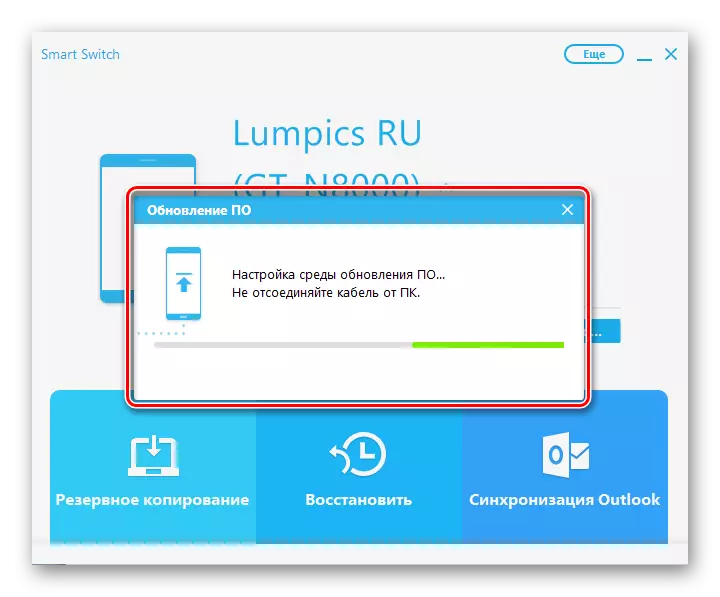


- À la fin des manipulations, les commutateurs intelligents démontreront une fenêtre de confirmation,

Et la tablette démarrera automatiquement à Android.
- Lancez Samsung Smartwitch et connectez le périphérique au PC.
- Une fois le modèle déterminé dans le programme, appuyez sur le bouton "Plus" et sélectionnez l'élément "récupération d'urgence et initialisation".
- Dans la fenêtre qui s'ouvre, passez à l'onglet "Initialisation du périphérique" et cliquez sur le bouton Confirmer.
- Dans la fenêtre de requête pour la destruction de toutes les informations contenues dans l'appareil, cliquez sur "Confirmer".

Une autre demande apparaîtra, où vous avez également besoin de confirmation de l'utilisateur, cliquez sur "Tous confirmé", mais uniquement si une copie de sauvegarde des données importantes contenues dans la tablette PC a été créée à l'avance!
- D'autres opérations sont automatiquement produites et incluent les mêmes étapes que la mise à jour habituelle décrite ci-dessus.
- Depuis lors, de réinstaller Android, tous les paramètres seront détruits, après le démarrage du périphérique initialisé, assurez-vous que les paramètres principaux du système.
- Déballez le package ci-dessus ci-dessus et copiez le fichier. N8000XXCMJ2_N8000OXECMK1_N800XXCLL1_HOME.TAR.MD5 Sur la carte mémoire de l'appareil.
- Installez et exécutez Mobile Odin, fournissez l'application droite racine.
- Chargez des ajouts pour l'outil qui vous permettra d'installer du micrologiciel. La demande de fenêtre correspondante apparaît lorsque l'application est lancée pour la première fois, cliquez sur le bouton "Télécharger".

Et attendez que l'installation de modules soit terminée.
- Sélectionnez "Ouvrir le fichier ..." dans la liste des options de l'écran principal de Mobile ODIN, défiler légèrement vers le bas.
- Spécifiez le point de carte SD externe dans la fenêtre de sélection de stockage avec un fichier destiné à l'installation.
- Cliquez sur le nom de fichier N8000XXCMJ2_N8000OXECMK1_N800XXCLL1_HOME.TAR.MD5 précédemment copié sur la carte mémoire.
- Afin de définir les cases à cocher dans Weater Data and cache et effacer les cases à cohache de cache Dalvik. Cela supprimera toutes les informations utilisateur de la mémoire de la tablette, mais il est nécessaire pour une version de restauration intégrale.
- Cliquez sur "Flash Firmware" et confirmez la demande de préparation au début du processus de réinstallation du système.
- D'autres manipulations d'Odin mobile seront automatiquement:
- Redémarrez le périphérique au mode d'installation du logiciel système;
- Transfert directement des fichiers sur Galaxy Note 10.1 Sections de mémoire
- Initialisation des composants répétés et télécharger Android.



- Dépenser la configuration initiale du système et restaurer les données si nécessaire.
- Après avoir terminé les manipulations, le Tablet PC est prêt pour le fonctionnement exécutant la version sélectionnée Android.
- Retirez les kies et les programmes Smart Switch s'ils sont installés dans le système.
- Déballez l'archive avec ODIN,
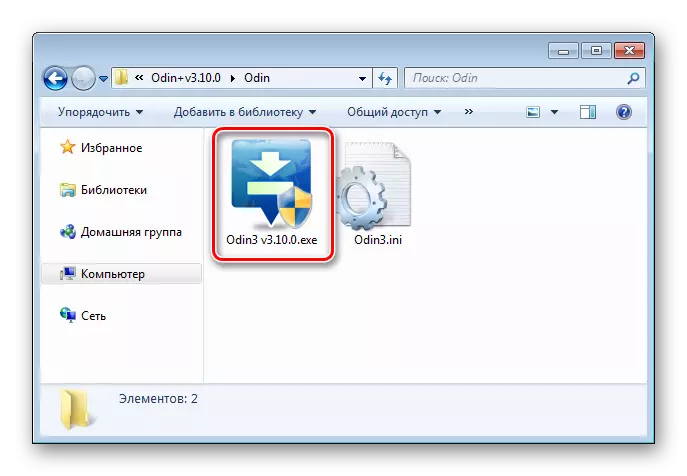
ainsi qu'un paquet avec un micrologiciel multifile.

Le chemin d'accès aux répertoires avec un et des fichiers conçus pour écrire dans les sections de mémoire de l'appareil ne doit pas contenir de caractères cyrilliques!
- Exécutez un et ajoutez des composants au programme en appuyant sur les boutons.

et spécifier des fichiers dans le conducteur conformément au tableau:
- Utilisez le bouton "Pit" Spécifiez le chemin d'accès au fichier. P4NOTERF_EUR_OPEN_8G.PIT.
- Tournez l'appareil en mode de démarrage logiciel. Pour ça:
- HOLD sur l'appareil éteint la combinaison "Volume-" et "Activer"

Avant l'avertissement sur les risques potentiels du mode d'utilisation à l'écran:
- Appuyez sur "Volume +", qui confirmera l'intention d'utiliser le mode. Ce qui suit est affiché sur l'écran de la tablette:
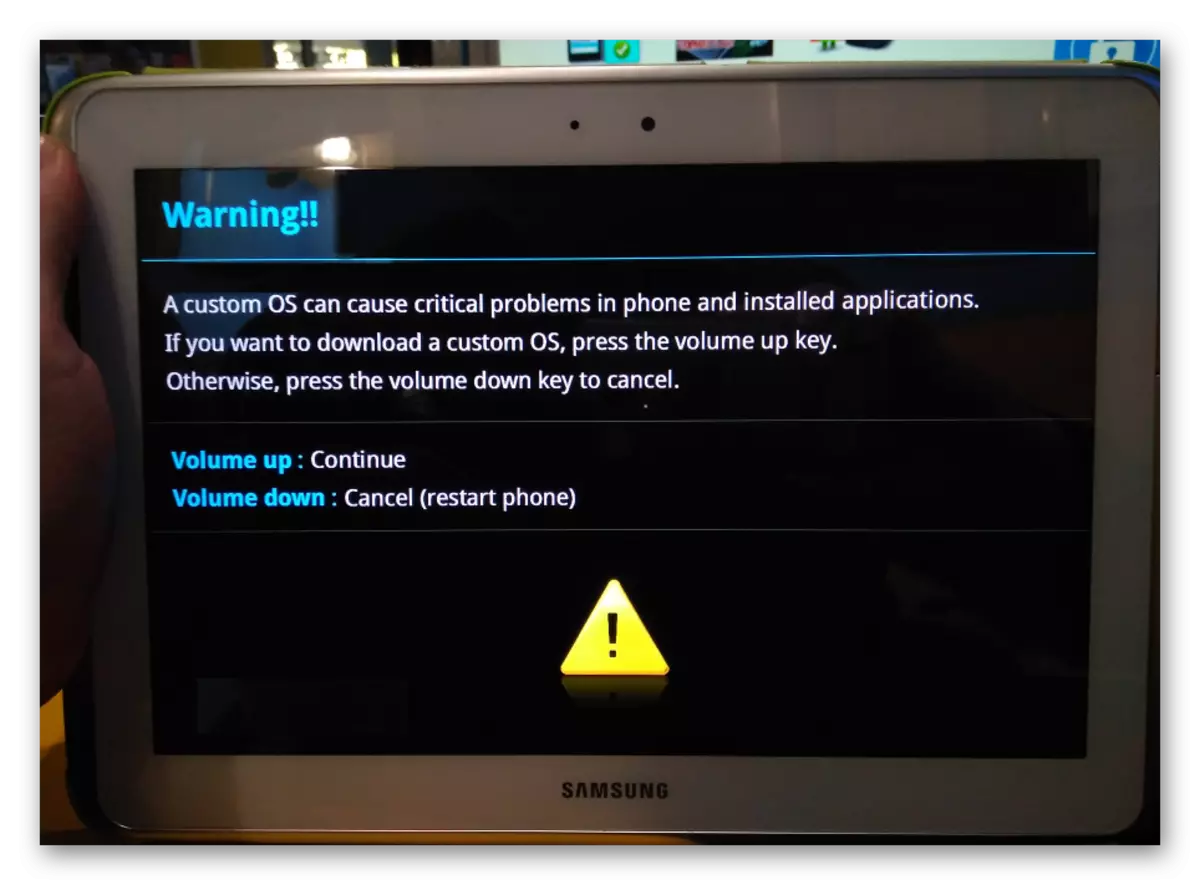
- HOLD sur l'appareil éteint la combinaison "Volume-" et "Activer"
- Connectez le câble USB pré-connecté au port PC au connecteur Galaxy Note 10.1. L'appareil doit décider du programme sous la forme d'un champ "ID: com" de couleur bleue et du numéro de port affiché.
- Assurez-vous que tous les éléments ci-dessus sont exécutés avec précision et cliquez sur "Démarrer". Les opérations de la révolution et du transfert de fichiers sur les sections appropriées du programme Samsung GT-N8000 Memory ODIN occuperont automatiquement.

La principale chose n'est pas d'interrompre la procédure, tout est effectué assez rapidement.
- À la fin des partitions du système d'écrasement, "Pass" apparaît dans le champ d'état et dans le champ de journal - "Tous les threads terminés". Le redémarrage de l'appareil sera automatiquement.
- Déconnectez le câble USB de l'appareil et fermez ODIN. Chargement initial Après avoir effectué la réécriture complète des sections système GT-N8000 dure assez longtemps. Une fois le micrologiciel nécessaire pour contenir le réglage du système initial.
- Pas de différences fondamentales dans le processus d'installation de variantes à un fichier mono-file et multifile de logiciels système à travers une. Effectuez des étapes 1 à 2 façons d'installer le micrologiciel de service décrit ci-dessus.
- Cliquez sur "AP" et ajoutez un seul fichier au programme - N8000XXCMJ2_N8000OXECMK1_N800XXCLL1_HOME.TAR.MD5
- Connectez le périphérique traduit dans le mode "Télécharger" sur le PC, c'est-à-dire suivi les étapes 5-6 Instructions pour l'installation du micrologiciel du service.
- Assurez-vous que la case "Re-partition" n'est pas définie! Seuls deux éléments de la zone d'option - "Redémarrage automatique" et "F.ReSet Time" doivent être marqués.
- Cliquez sur "Démarrer" pour démarrer l'installation.
- Ce qui se passe à l'avenir correspond exactement aux éléments 8 à 10 instructions d'installation d'un micrologiciel multifile.
- Lisez les instructions ci-dessus pour l'installation du système dans Galaxy Note 10.1 via le package multifile ODIN et effectuez des étapes 1 à 2 instructions, c'est-à-dire préparer des dossiers avec un fichier d'environnement modifié, puis exécutez le programme.
- Ajouter à un à l'aide du fichier "AP" TWRP-3.0.2-0-N8000.TAR contenant la récupération.
- Connectez la tablette dans le mode d'installation du logiciel système au PC,
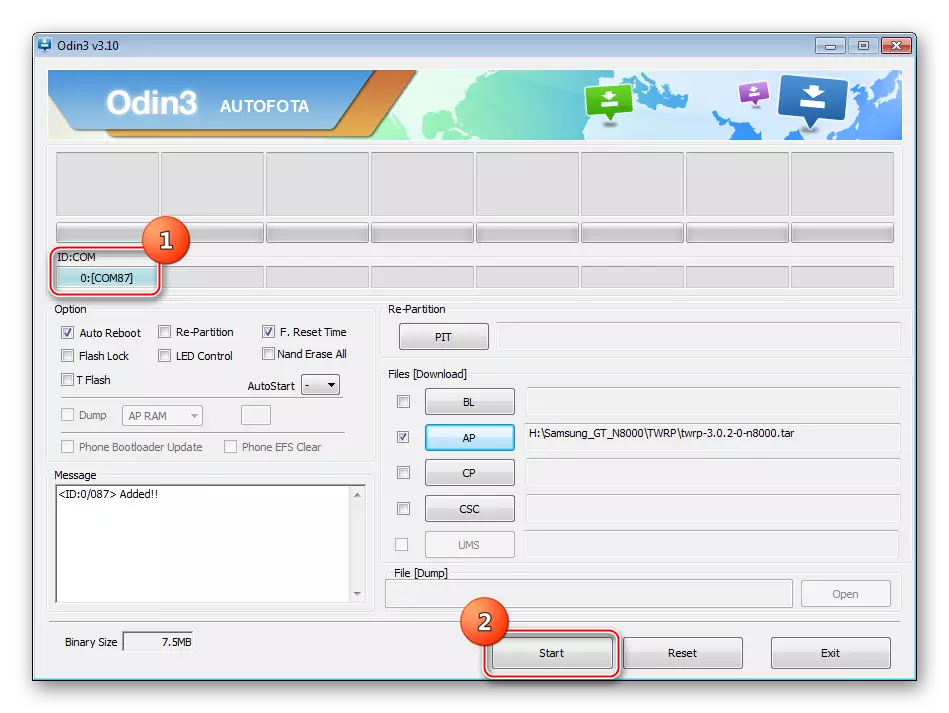
Attendez que le périphérique définisse et appuyez sur le bouton "Démarrer".
- Le processus d'écrasement d'une partition contenant l'environnement de récupération est effectué presque instantanément. Lorsque "PASS" apparaît, Galaxy Note 10.1 redémarre automatiquement dans Android et en même temps, TWRP sera déjà installé dans l'appareil.
- Exécutez la récupération modifiée à l'aide de la combinaison "Volume +" + "Interrupteur".
- Après avoir téléchargé le TWRP, sélectionnez la langue d'interface russe - le bouton Sélectionner une langue.
- Faites glisser le commutateur «Autoriser le changement» à droite.
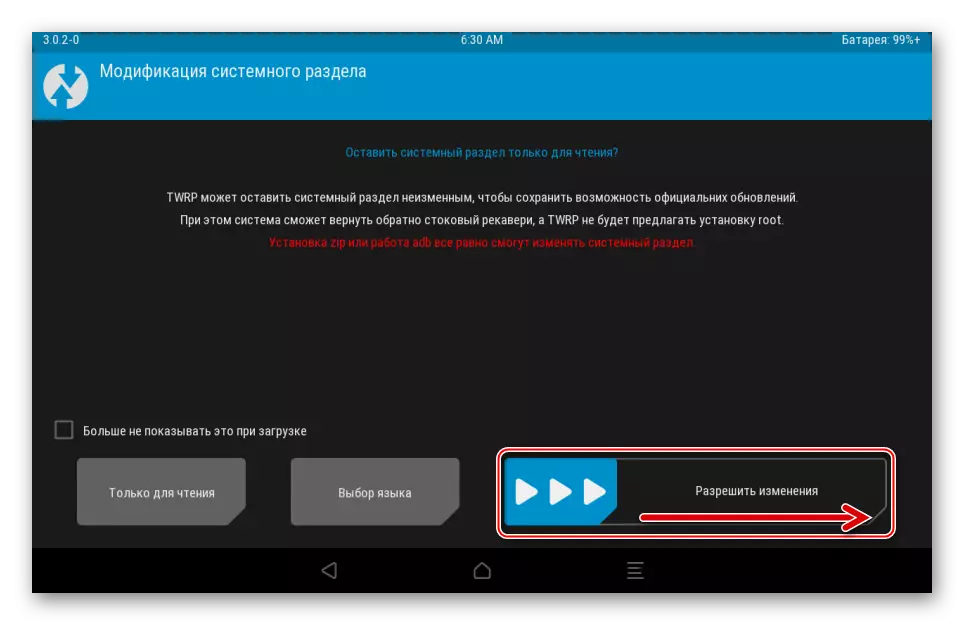
Maintenant, le support modifié est prêt à effectuer sa fonction principale - l'installation du système personnalisé.



Commutateur intelligent
Téléchargez Samsung Smart Switch à partir du site officiel
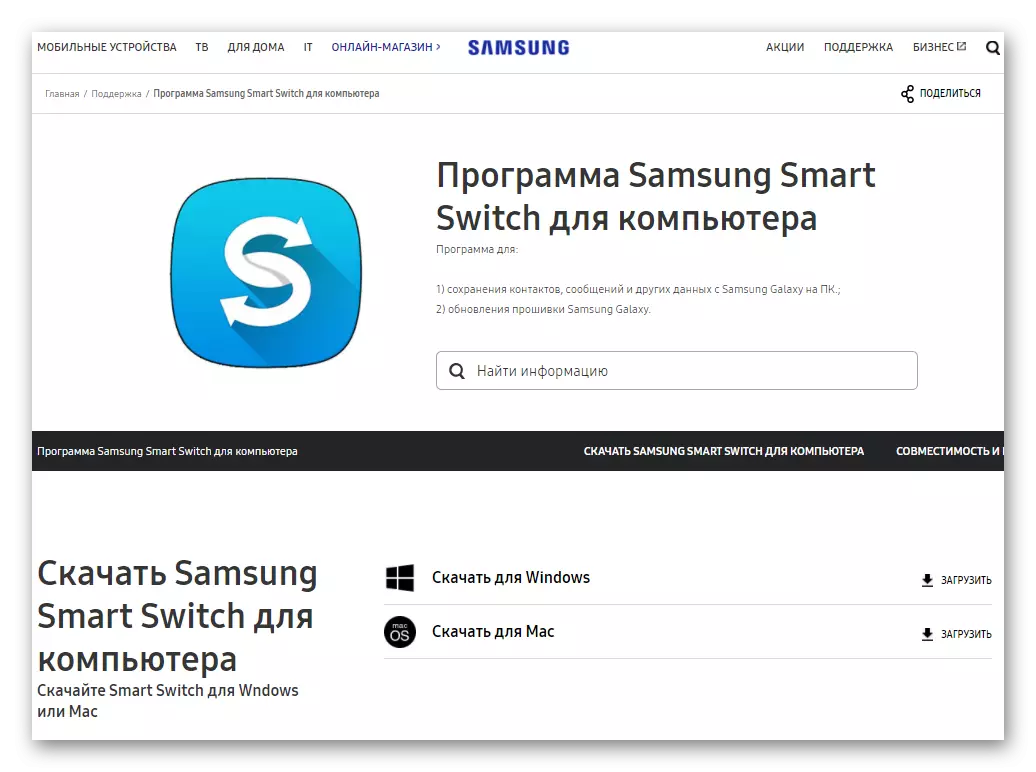

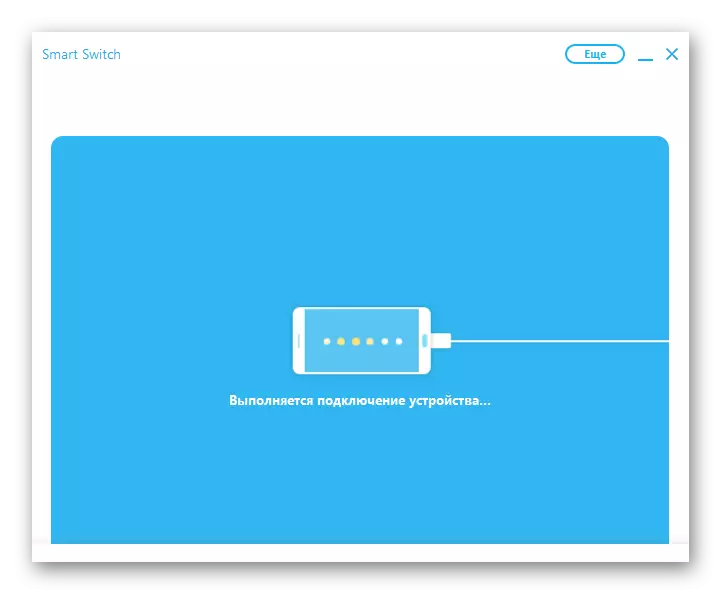
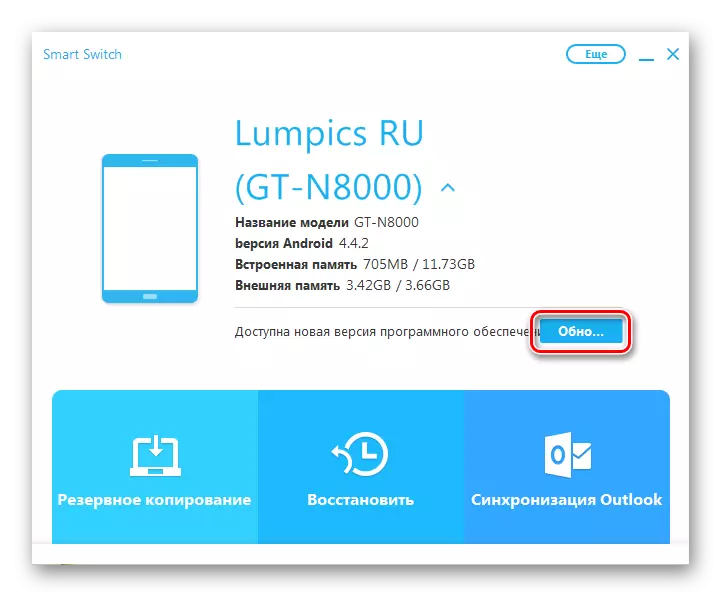

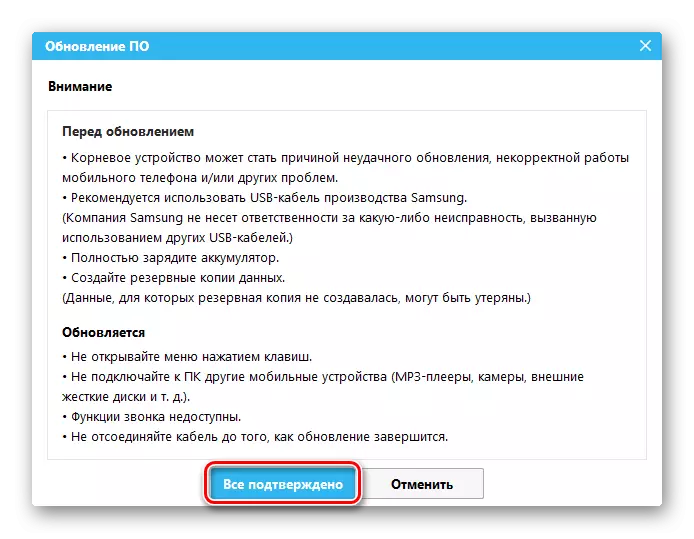

Aditionellement. Initialisation
En plus de mettre à jour la version officielle du système d'exploitation Samsung GT-N8000, vous pouvez réinstaller complètement l'Android sur la tablette, supprimer toutes les données de celui-ci et renvoyer l'appareil à l'état "hors de la case" dans le plan de programme, Mais avec la dernière version officielle du logiciel à bord.


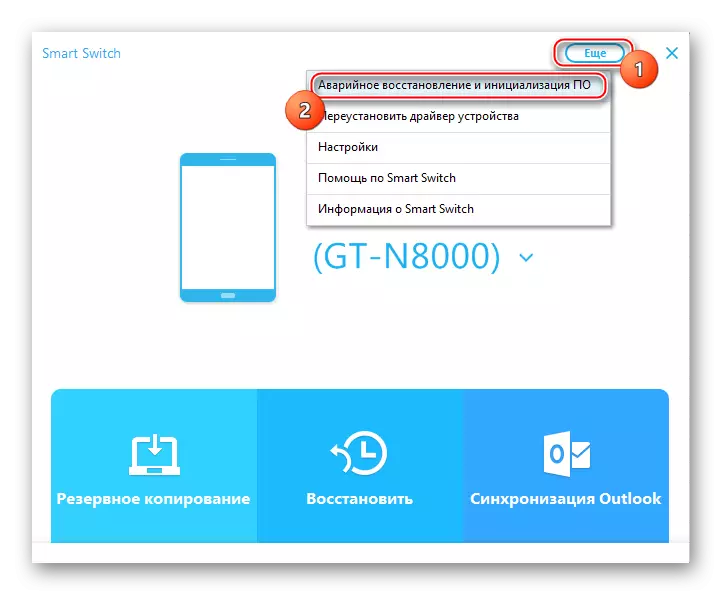
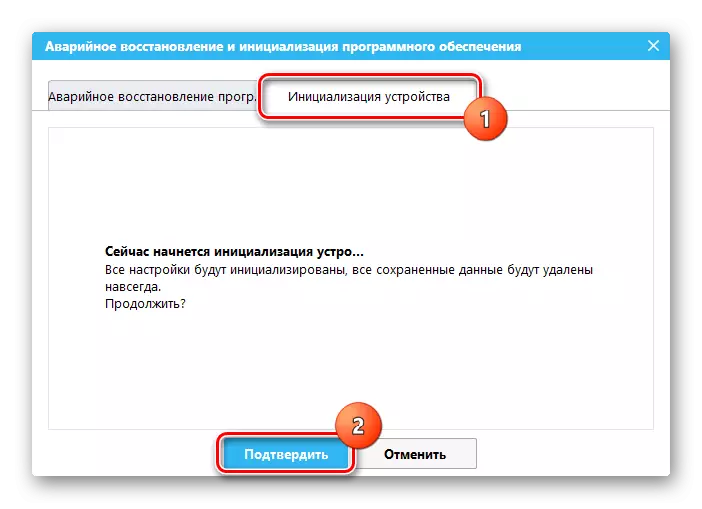


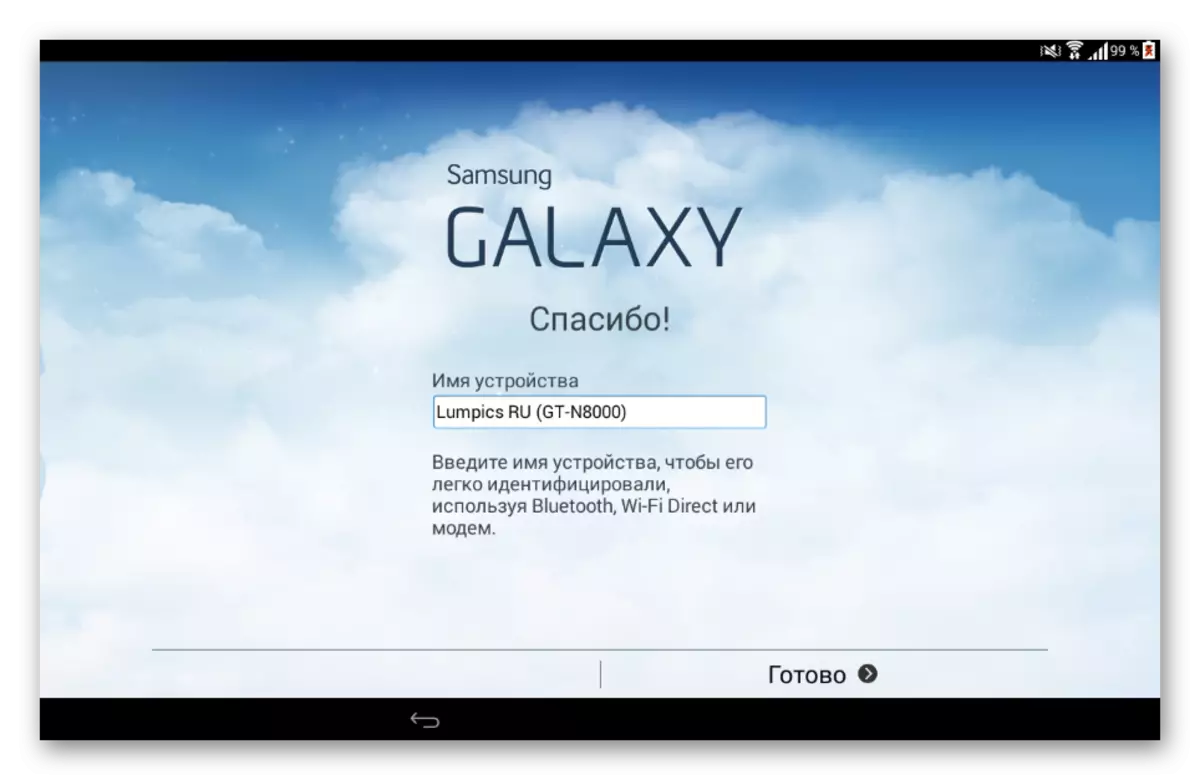
Méthode 2: Mobile Odin
La méthode de mise à jour officielle de mise à jour de Samsung GT-N8000 décrite ci-dessus ne donne pas aux nombreuses opportunités de modification de la version du système. Par exemple, la restauration au micrologiciel précédent à l'aide des ressources logicielles officielles offertes par le développeur est impossible, ainsi qu'un changement sérieux de logiciels système ou écrasez des sections séparées de la mémoire de l'appareil. Des manipulations similaires sont effectuées en utilisant d'autres outils spécialisés, dont la plus simple en termes d'application est l'application Android Mobile ODIN.

Pour des opérations sérieuses avec Galaxy Note 10.1, dans le cas où le mobile ODIN s'applique, même un PC n'aura pas besoin, mais les droits des racines doivent être obtenus sur l'appareil. L'outil proposé est disponible sur le marché du jeu.
Installez Mobile Odin de Google Play Market

Par exemple, nous réduirons la version de la version officielle du système de la tablette PC avec 4.4 sur Android 4.1.2. Vous pouvez télécharger les archives du système d'exploitation par référence:
Télécharger Android 4.1.2 Firmware pour Samsung Galaxy Note 10.1 GT-N8000

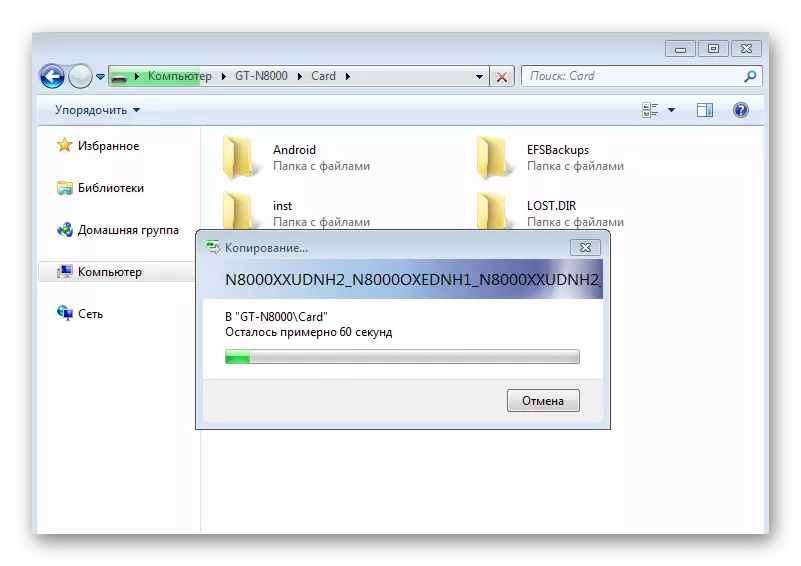


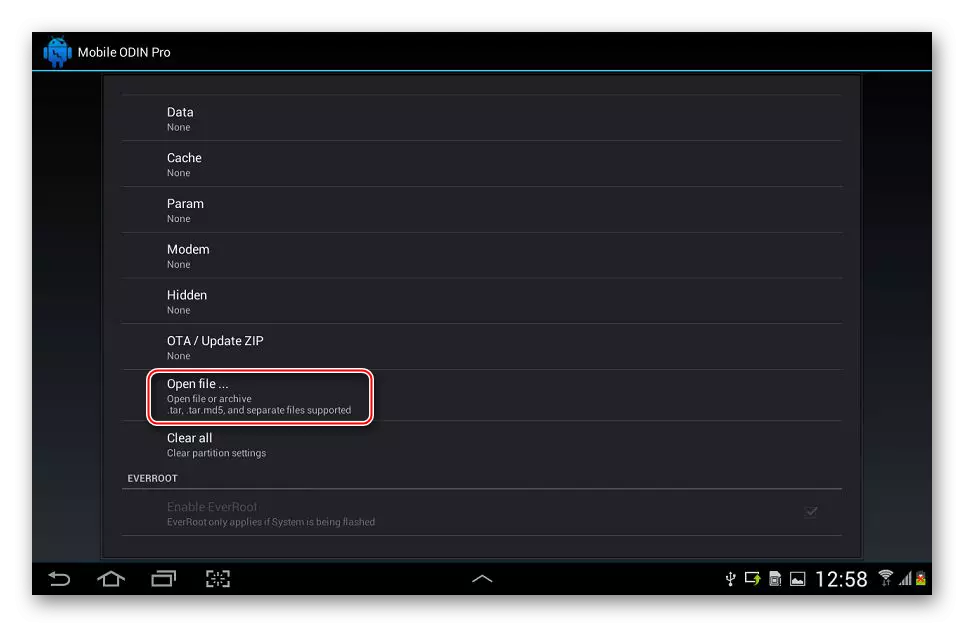

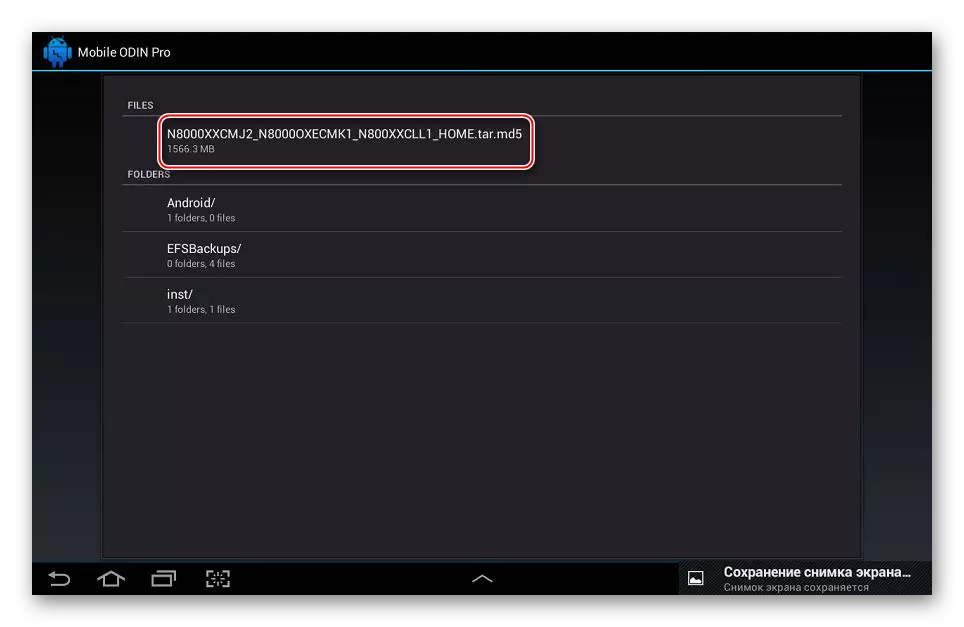
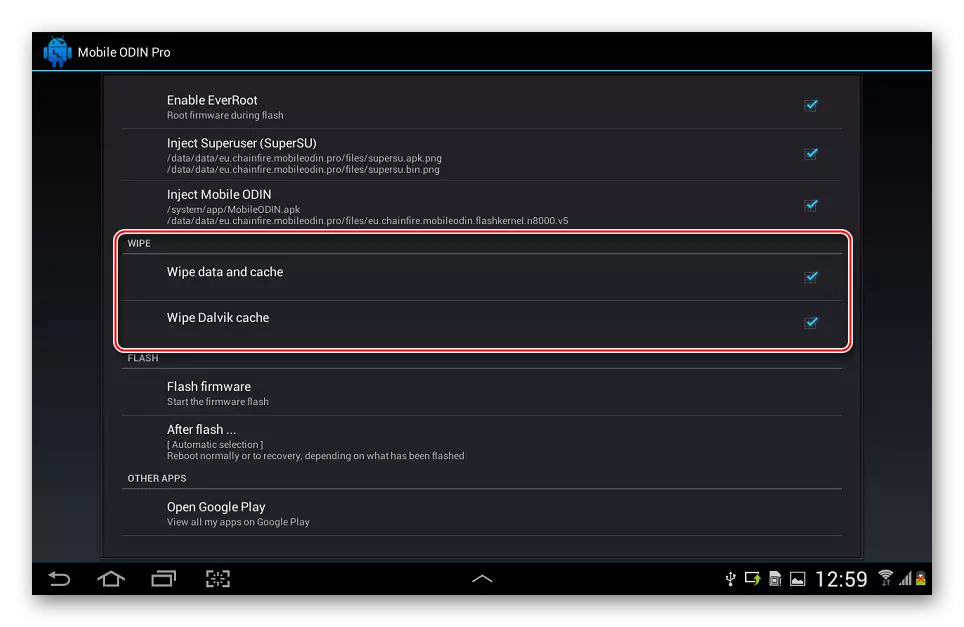
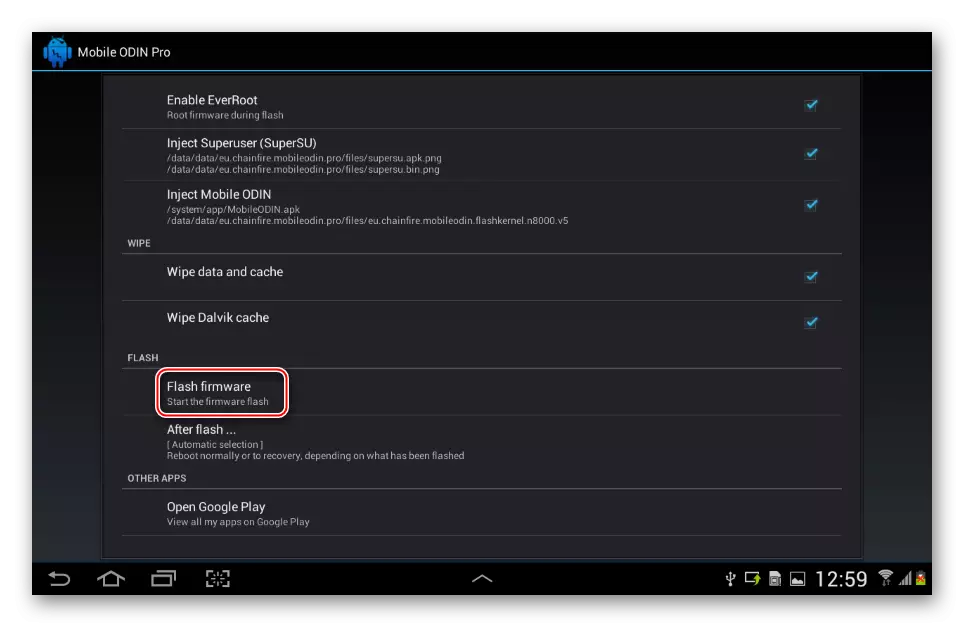

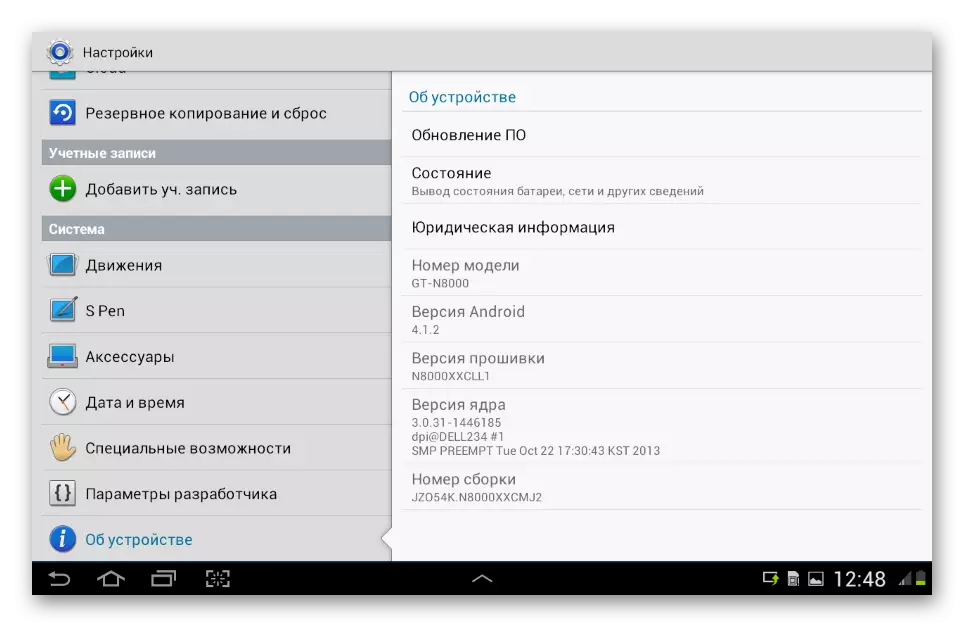
Méthode 3: Odin
L'outil le plus efficace et le plus efficace pour le micrologiciel des périphériques d'Android Samsung Tool est le programme ODIN pour PC. Avec cela, vous pouvez installer dans la tablette en question toutes les versions de firmware officiel. En outre, ce merveilleux firmware peut être un outil efficace pour la restauration du logiciel GT-N8000 non fonctionnel.

Chargez l'archive avec ODIN pour le micrologiciel Galaxy Note 10.1, vous pouvez lier:
Télécharger Odin pour Samsung Galaxy Note 10.1 GT-N8000 Firmware
Pour les utilisateurs qui doivent appliquer le programme pour la première fois, il est recommandé de se familiariser avec le matériel dans lequel tous les principaux points d'utilisation des moyens sont définis:
Leçon: Firmware de l'appareil Android Samsung à travers le programme ODIN
Firmware de service
La méthode la plus radicale de réinstallation du micrologiciel Samsung GT-N8000 est à utiliser pour écraser les sections d'un micrologiciel multi-facteurs (service) avec un fichier PIT (enregistrement de la mémoire). Vous pouvez télécharger l'archive avec cette solution par référence:
Téléchargez le micrologiciel multifile Android 4.4 pour Samsung Galaxy Note 10.1 GT-N8000



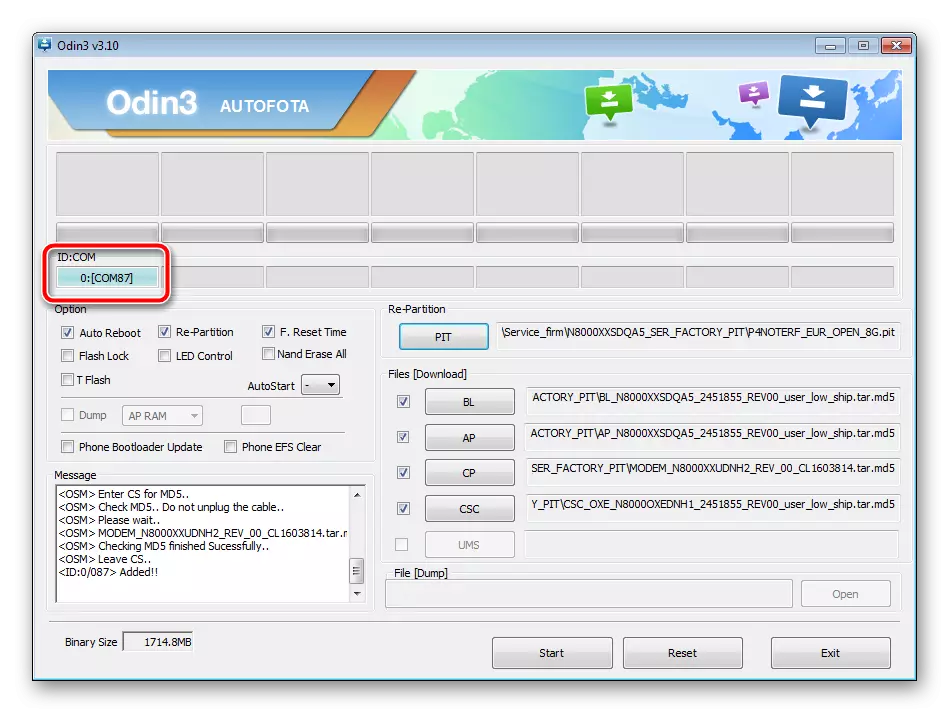


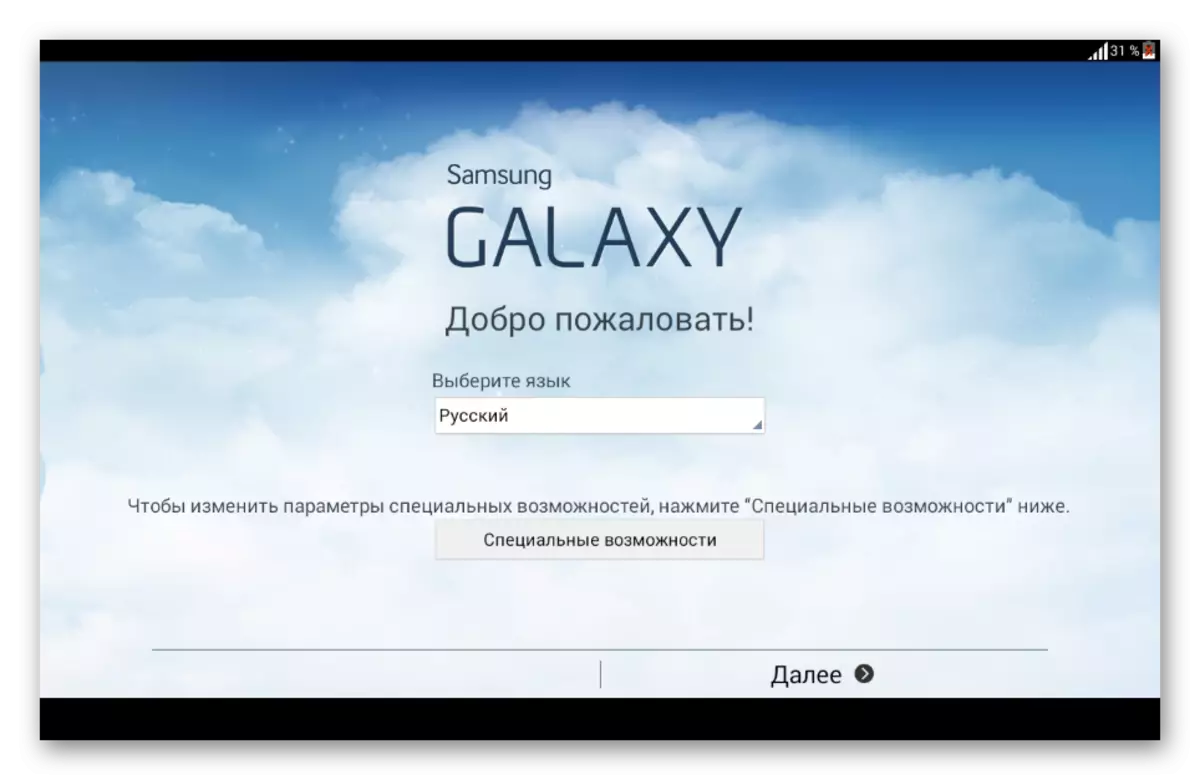
Firmware à un seul nom
Moins efficace lors de la restauration des périphériques "Surpoked", mais plus sécurisé lorsqu'il est utilisé pour la réinstallation habituelle de Android à Samsung GT-N8000, un micrologiciel à nom unique est installé via ODIN. Chargement d'un package avec un tel système d'exploitation basé sur Android 4.1 pour le dispositif considéré est disponible sur le lien:
Téléchargez le micrologiciel de l'android 4.1 de la mousse unique pour Samsung Galaxy Note 10.1 GT-N8000






Méthode 4: OS personnalisé
Le fabricant de Samsung n'est pas trop content des utilisateurs de ses appareils Android en émettant des versions mises à jour de logiciels système. Le dernier système d'exploitation officiel pour le modèle à l'étude est basé sur l'Android ANDROID 4.4 déjà obsolète, qui ne vous permet pas de nommer la partie logicielle moderne Samsung GT-N8000.

Augmentez la version d'Android, ainsi que de nombreuses nouvelles fonctionnalités sur le périphérique à l'étude, il est toujours possible, mais uniquement à l'aide des versions non officielles modifiées du système d'exploitation.
Pour Galaxy Note 10.1, de nombreuses solutions personnalisées différentes ont été créées à partir de commandes et de ports bien connus des utilisateurs d'enthousiastes. Le processus d'installation de toute douane est effectué de manière égale et nécessite l'exécution de deux étapes.
Étape 1: Installation TWRP
Pour obtenir la possibilité d'installer un micrologiciel modifié dans Samsung GT-N8000, vous avez besoin d'un environnement de récupération spécial. Universal et à juste titre considéré la meilleure solution pour le modèle à l'étude est la récupération Teamwin (TWRP).

Vous pouvez télécharger l'archive avec le fichier de récupération dont vous avez besoin à partir du lien ci-dessous et l'installation elle-même est faite par ODIN.
Charger la récupération TeamWin (TWRP) pour Samsung Galaxy Note 10.1 GT-N8000
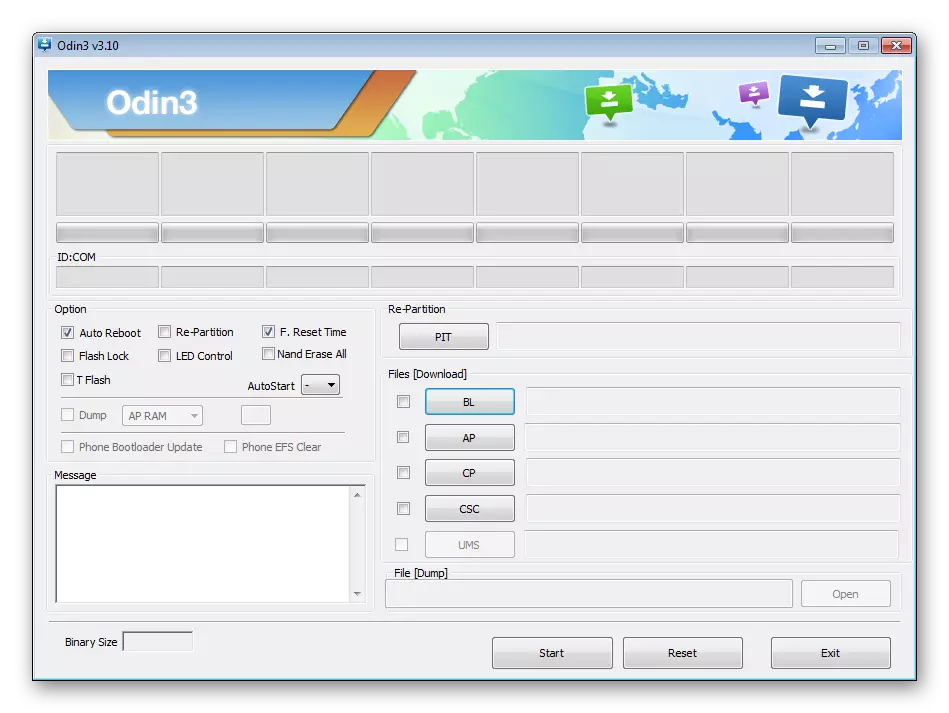



Cliquez sur les touches de GT-N8000 dans l'état OFF et maintenez-les jusqu'à ce que le logo Samsung apparaisse à l'écran. Après que le bouton "allumé" apparaisse, relâchez et maintenez le "volume +" pour télécharger l'écran principal de l'environnement de récupération modifié.

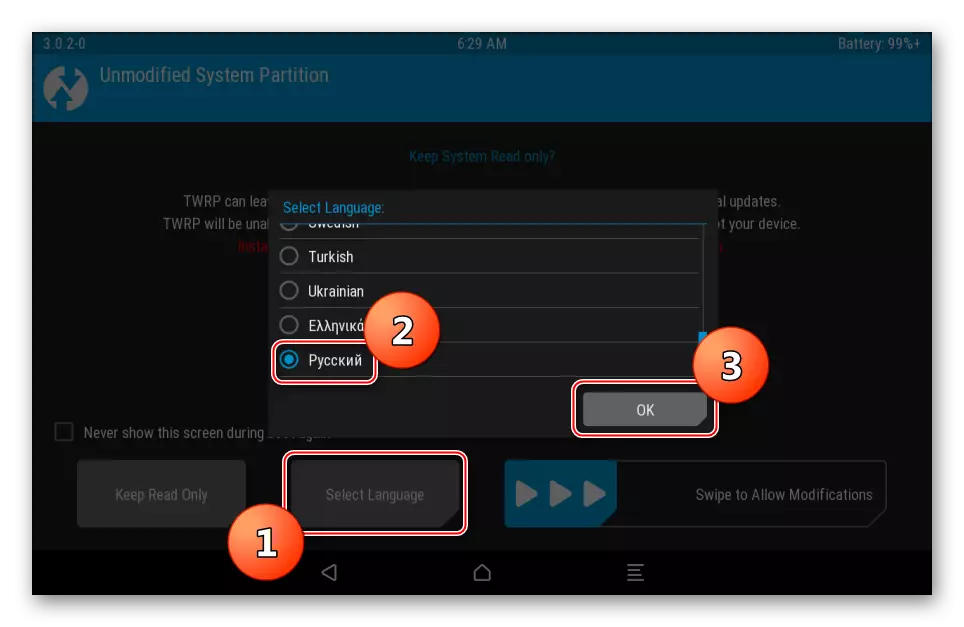


Après ce qui précède, vous recevrez un appareil pratiquement parfaitement entier
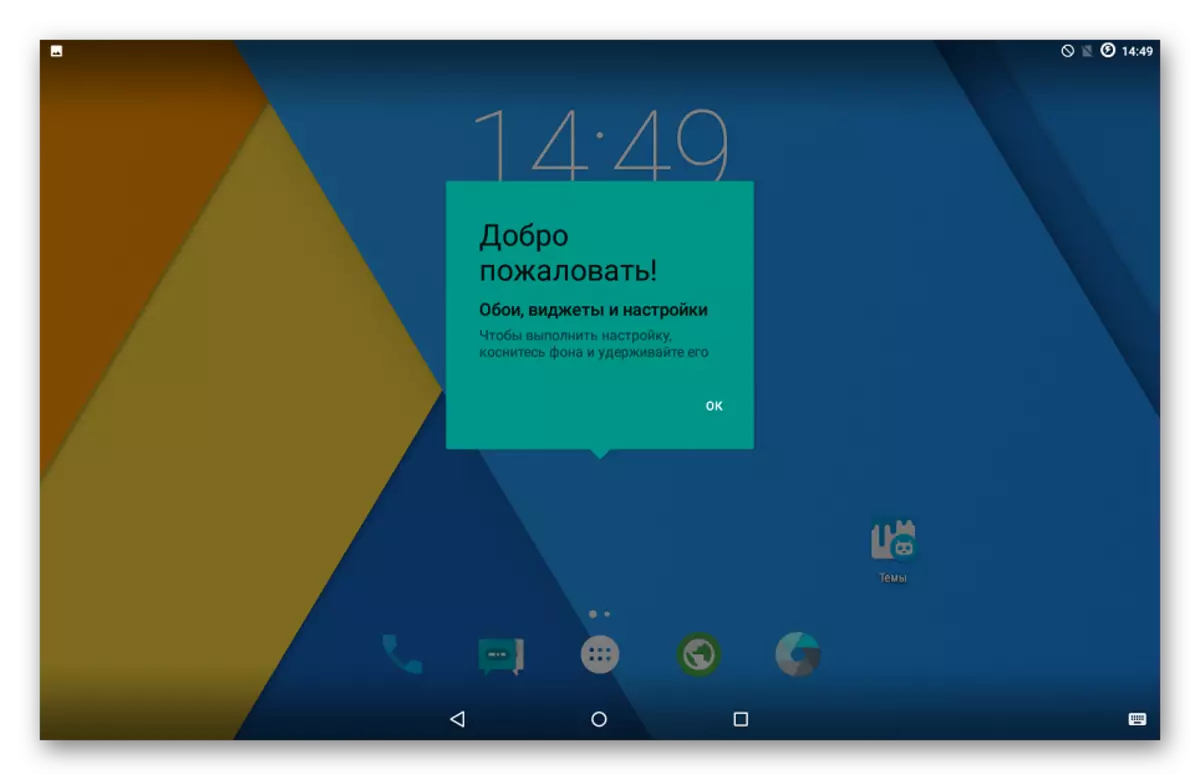
Exécution du système d'exploitation basé sur Android 5.1,
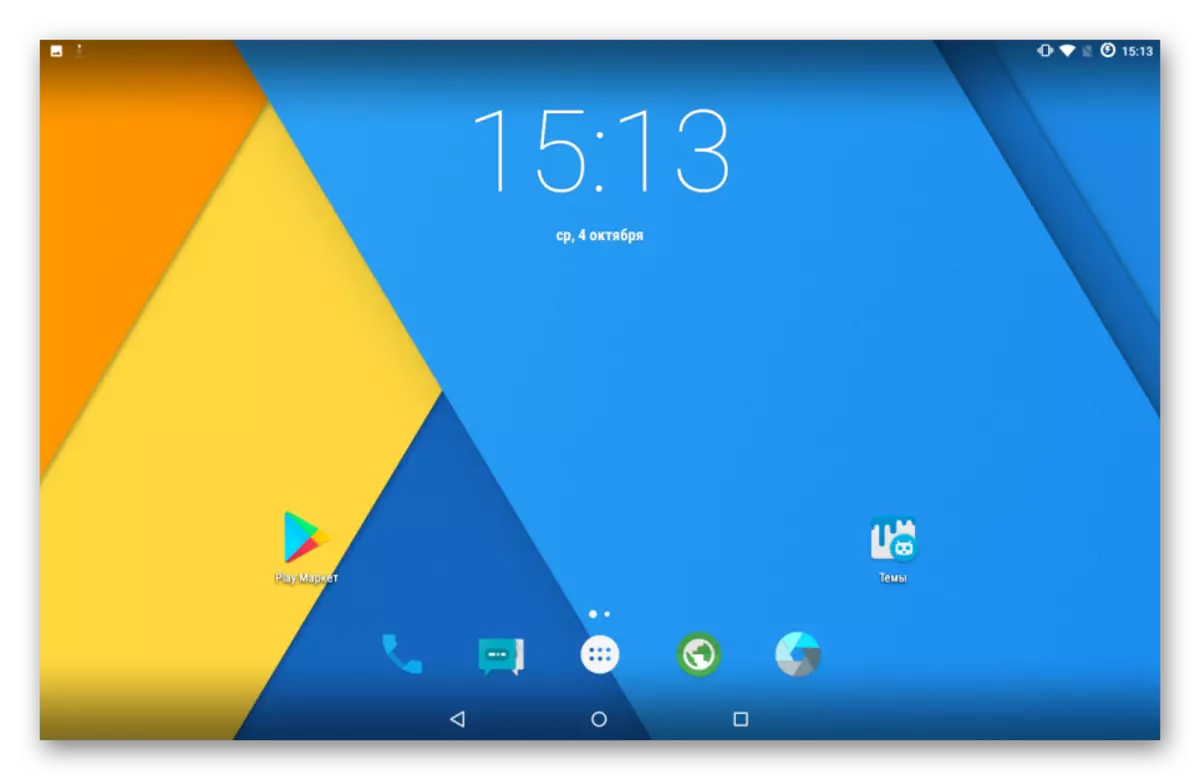
Créé par l'une des plus célèbres équipes de développement de firmware modifié!

Comme vous pouvez le constater, installer Android Diverses versions dans Samsung Galaxy Note 10.1 GT-N8000 n'est pas la procédure la plus difficile. L'utilisateur de la tablette peut effectuer des manipulations indépendamment et atteindre les résultats souhaités. Les principaux facteurs prédéterminant le succès du processus sont des outils logiciels éprouvés et une approche pondérée de la sélection des packages installés dans l'appareil avec un logiciel système.
